电脑硬盘可以隐藏吗 如何隐藏电脑磁盘图标
时间:2023-12-11 来源:互联网 浏览量:
电脑硬盘可以隐藏吗?这是许多人对于电脑隐私保护的一个疑问,在如今信息时代,个人隐私的保护变得愈发重要。当我们拥有大量敏感文件和个人资料存储在电脑硬盘中时,我们可能会担心他人未经授权地访问这些信息。为了更好地保护个人隐私,隐藏电脑磁盘图标成为一种常见的做法。通过隐藏电脑磁盘图标,我们可以降低他人发现和访问个人文件的风险。如何隐藏电脑磁盘图标呢?接下来我们将介绍几种简单有效的方法。
具体方法:
1.右键【此电脑】,点击【管理】。
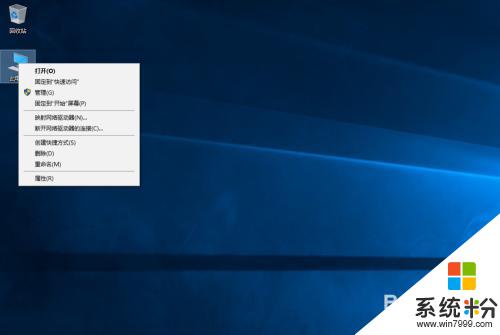
2.点击【磁盘管理】。
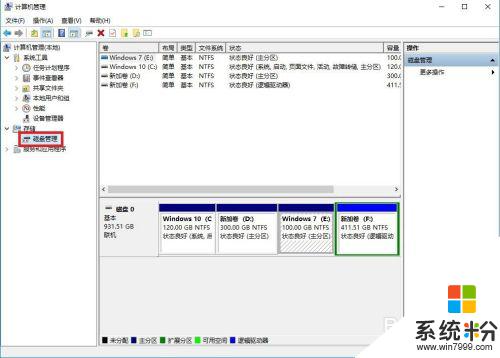
3.右键单击要隐藏的磁盘,这里隐藏E盘。点击【更改驱动器号和路径】。
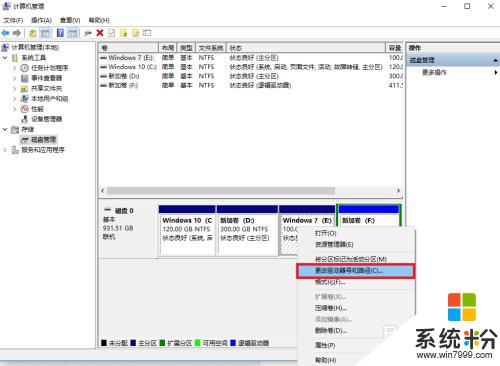
4.点击【删除】。
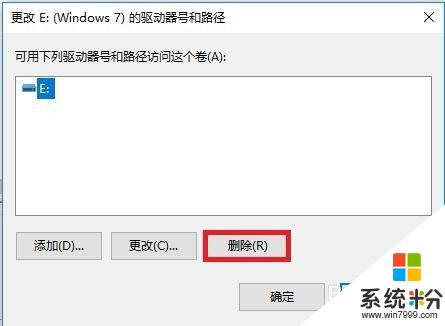
5.点击【是】。
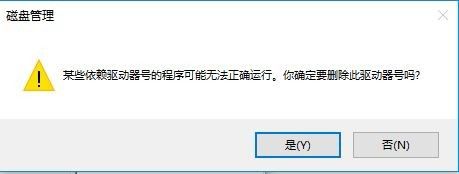
6.打开【此电脑】,会发现E盘已经被成功隐藏。
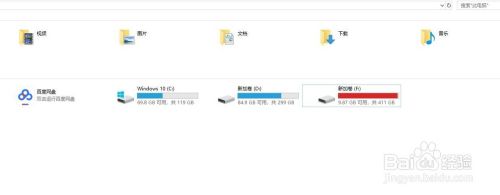
7.既然有隐藏,那么如何恢复呢?接下来介绍如何恢复被隐藏的磁盘。
8.右键单击被隐藏的磁盘,这里E盘被隐藏了(只是在我的电脑中被隐藏了。但是在磁盘管理中仍然可见)。点击【更改驱动器号和路径】。
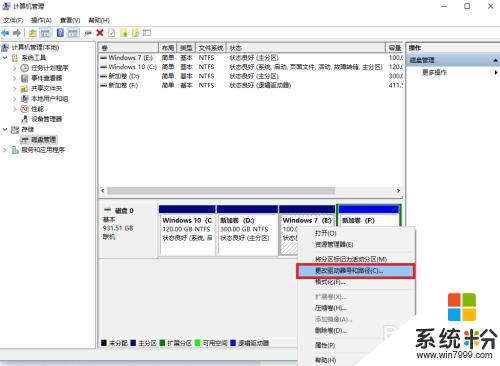
9.点击【添加】。
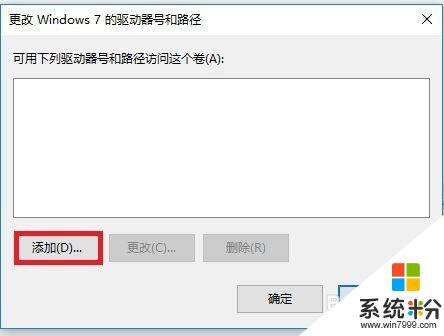
10.默认盘符还是E,也可以选择其它字母。然后点击【确定】。
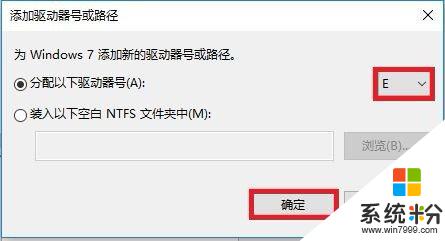
11.打开【此电脑】,会发现E盘可见。
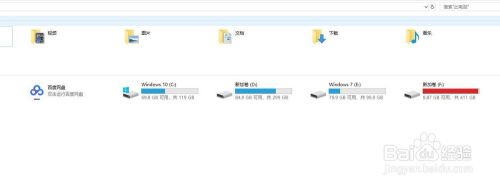
以上就是电脑硬盘是否可以隐藏的全部内容,如果你遇到了这种情况,可以尝试按照以上方法解决,希望对大家有所帮助。
我要分享:
相关教程
- ·怎么隐藏电脑某个磁盘,比如E盘 隐藏电脑某个磁盘的方法,比如E盘
- ·关于如何隐藏电脑里面的硬盘和光驱 隐藏电脑里面的硬盘和光驱的方法
- ·使用组策略隐藏电脑的硬盘有什么方法 如何使用组策略隐藏电脑的硬盘
- ·电脑硬盘隐藏分区怎么删除,取消电脑硬盘隐藏分区的方法
- ·怎样隐藏电脑 硬盘里的分区 隐藏电脑 硬盘里的分区的方法
- ·电脑如何隐藏硬盘? 详解建立一个隐藏硬盘的方法
- ·戴尔笔记本怎么设置启动项 Dell电脑如何在Bios中设置启动项
- ·xls日期格式修改 Excel表格中日期格式修改教程
- ·苹果13电源键怎么设置关机 苹果13电源键关机步骤
- ·word表格内自动换行 Word文档表格单元格自动换行设置方法
